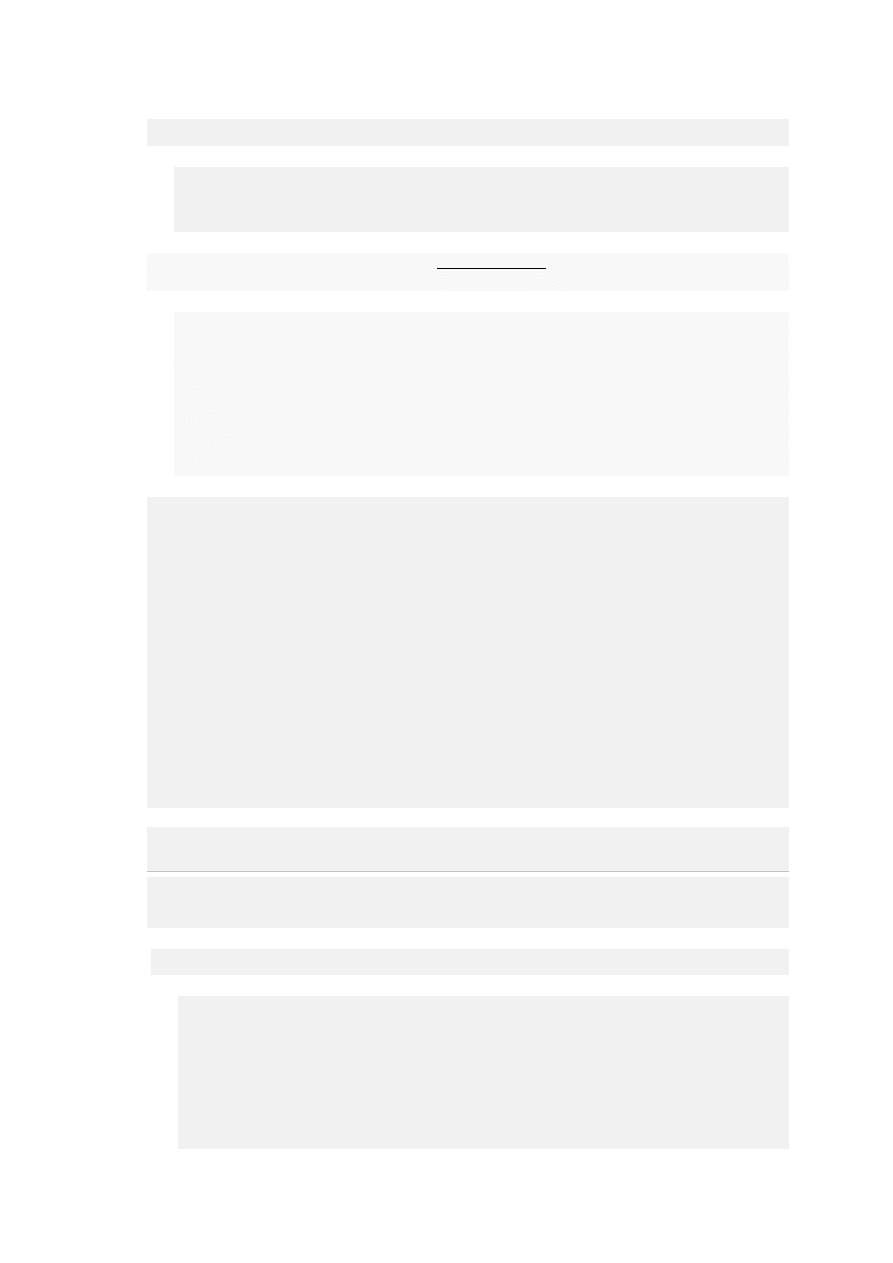
Konfiguracja DHCP
Data publikacji: 2004-03-08 18:00 |
Odsłon: 47355 |
Dodał: zespół red.
Autor: Szymon Śmiech
Spis treści
Wprowadzenie
Nowe funkcje w Windows Server 2003
Funkcje DHCP
Planowanie sieci DHCP
Instalacja usługi DHCP
Konfiguracja serwera DHCP
Pliki bazy danych DHCP
Tworzenie kopii zapasowej bazy danych
Migracja bazy danych
Podsumowanie
Protokół Dynamic Host Configuration Protocol (DHCP) umożliwia centralną
administrację siecią, głównie przez automatyczne udostępnianie adresów protokołu
internetowego (IP) i innych parametrów sieciowych. Jeśli w sieci dostępny jest
serwer DHCP, możliwe jest dynamiczne przydzielanie adresów IP dowolnym kartom
sieciowym zamontowanym w komputerach oraz automatyczna konfiguracja ich
parametrów pracy.
Po zainstalowaniu serwera DHCP, wykorzystuje się go do dostarczania
podstawowych informacji niezbędnych do funkcjonowania sieci TCP/IP, takich jak
adres IP, maska podsieci i brama domyślna, jak również adresy serwerów DNS,
WINS oraz nazwa domeny DNS. Rozwiązanie to zapewnia nie tylko oszczędność
czasu koniecznego na konfigurowanie systemów, ale dostarcza mechanizmu
uaktualniania ustawień.
Nowe funkcje usługi DHCP
Protokół DHCP w systemie Windows Server 2003 zawiera następujące nowe
funkcje:
Konfiguracja alternatywna klienta DHCP.
Funkcja alternatywnej konfiguracji klienta DHCP ułatwia przenoszenie
komputera między dwiema lub większą liczbą sieci, jedną skonfigurowaną przy
użyciu statycznych adresów IP i pozostałymi skonfigurowanymi przy użyciu
usługi DHCP, bez konieczności ponownego konfigurowania parametrów karty
sieciowej, takich jak adres IP, maska podsieci, domyślna brama, preferowane i
alternatywne serwery systemu nazw domen (DNS) i serwery WINS (Windows
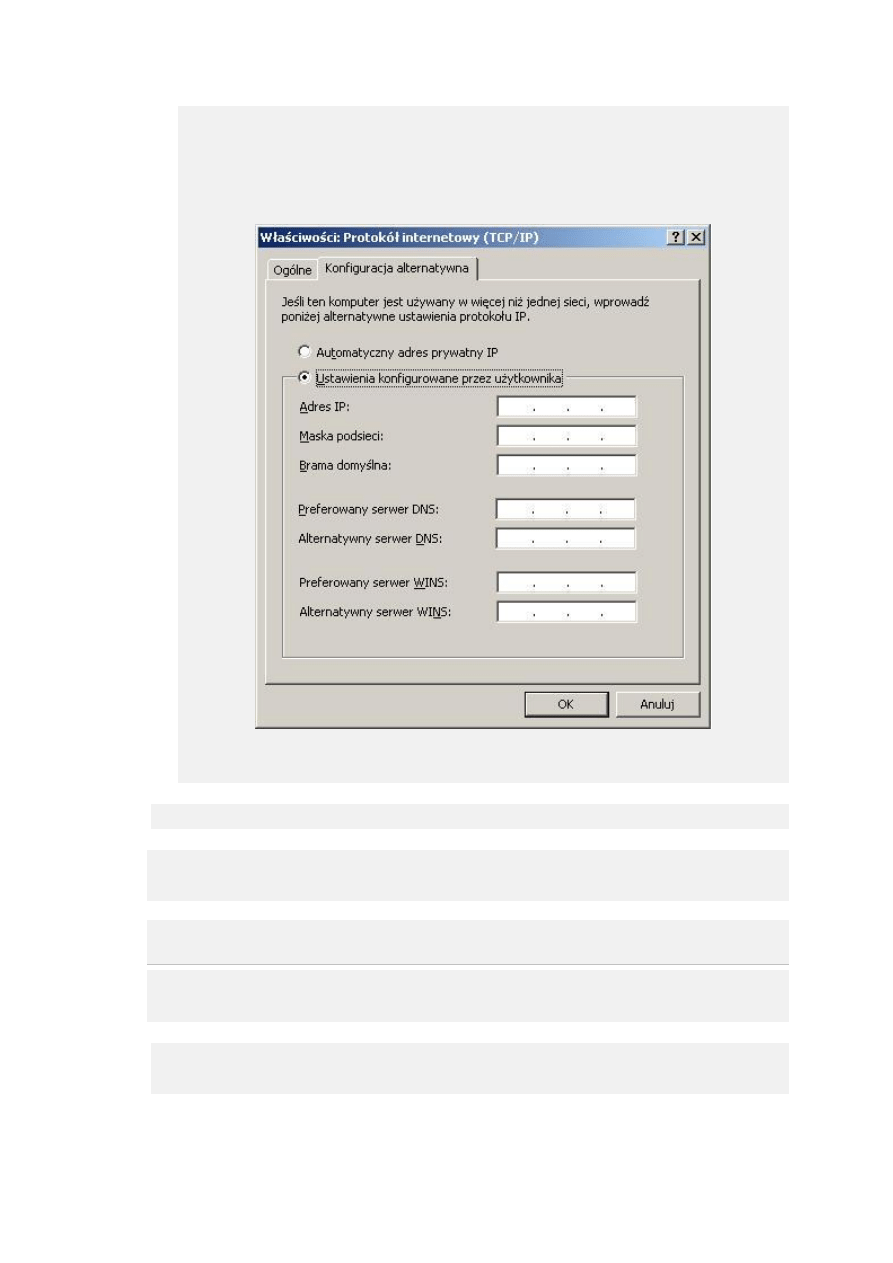
Internet Name Service). Poniżej przedstawione jest okno konfiguracji
alternatywnej.
Wykonywanie kopii zapasowej i przywracanie bazy danych DHCP.
Do wykonywania kopii zapasowej i przywracania bazy danych DHCP służą polecenia
Kopia zapasowa i Przywróć w konsoli DHCP.
Pozostałe funkcje usługi DHCP
Następujące funkcje były nowe w systemie Windows 2000 Server i są również
dostępne w rodzinie Windows Server 2003:
Grupy lokalne dające administratorom i użytkownikom DHCP ograniczony
dostęp do serwera i konsoli.
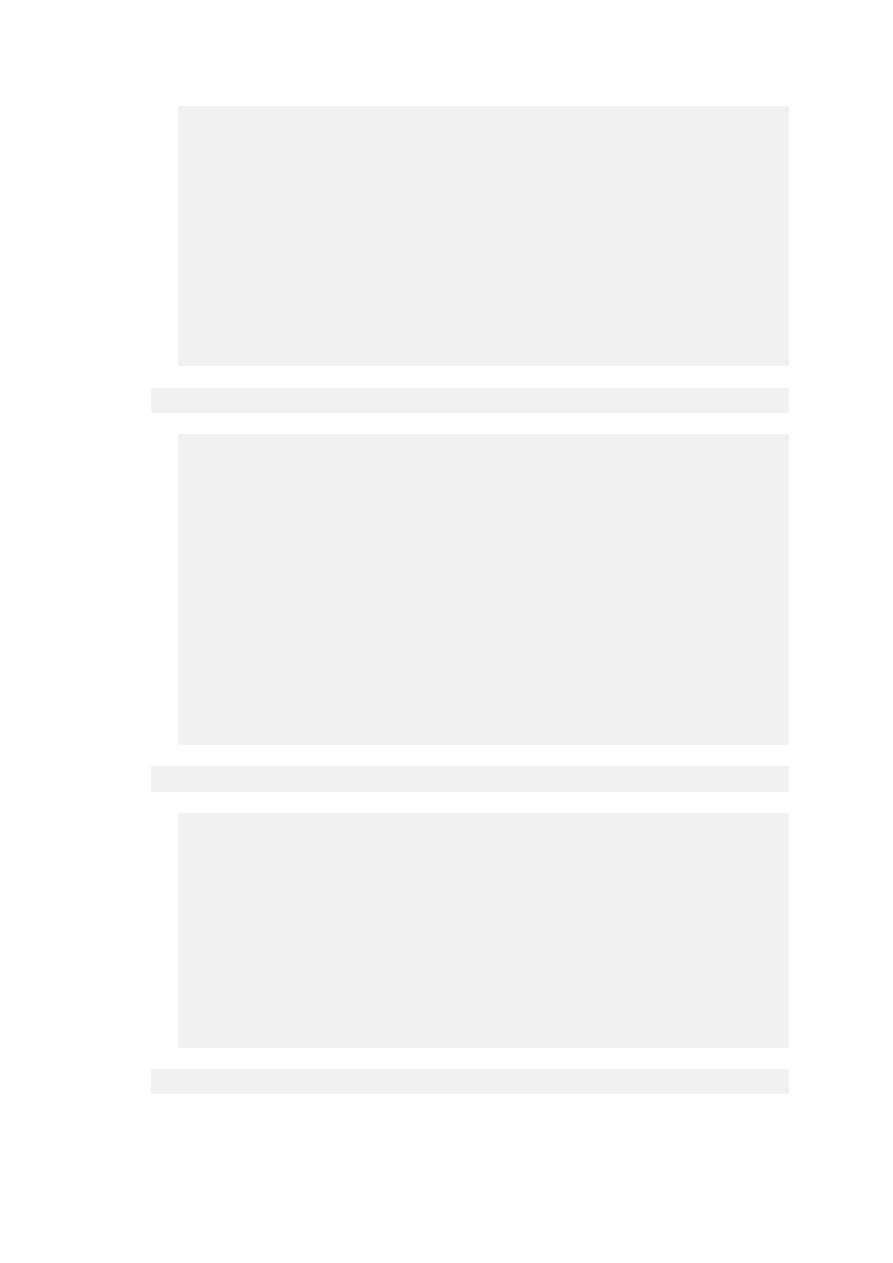
Podczas instalowania serwera DHCP na komputerze są tworzone dwie lokalne
grupy administracyjne: Użytkownicy DHCP i Administratorzy DHCP. Grupa
Użytkownicy DHCP umożliwia dostęp tylko do odczytu do serwera za pomocą
konsoli. Członkowie tej grupy mają uprawnienia do przeglądania danych
serwera, ale nie do ich modyfikowania.
Grupa Administratorzy DHCP zapewnia wyższy poziom dostępu
administracyjnego. Członkowie tej grupy mogą w pełni zarządzać wszelkimi
danymi serwera DHCP i modyfikować je, ale nie mają pełnego i
nieograniczonego dostępu administracyjnego, takiego jak członkowie lokalnej
grupy Administratorzy.
Automatyczne przypisywanie adresów IP.
W przypadku systemów Windows 98, Windows 2000, Windows XP i rodziny
Windows Server 2003 klientom, rozpoznającym usługę DHCP, jest
automatycznie przypisywana tymczasowa konfiguracja IP, jeśli serwer DHCP
jest niedostępny i nie może przydzielić dzierżawy w momencie uruchamiania
klienta w sieci. Klienci z tymi wersjami systemu Windows, co pięć minut
próbują w tle nawiązać kontakt z serwerem DHCP, aby ewentualnie uzyskać
dzierżawę prawidłowego adresu IP.
Automatyczne przypisywanie adresów jest zawsze niewidoczne dla
użytkowników i nie są oni powiadamiani o nieudanych próbach uzyskania
dzierżawy adresu od serwera DHCP. Adresy są przypisywane samorzutnie z
zakresu adresów sieciowych, który jest zastrzeżony do prywatnego użytku w
sieci TCP/IP i nie jest używany w Internecie.
Usprawnione monitorowanie wydajności oraz funkcje raportowania serwera.
Usługa DHCP ma podstawowe znaczenie dla prawidłowej infrastruktury sieci
komputerowej. Bez pracujących serwerów DHCP klienci IP mogą stracić w
części lub w całości zdolność uzyskiwania dostępu do danej sieci lub korzystania
z niej. Ponieważ wielu doświadczonych administratorów sieci zdaje sobie
sprawę z wagi dokładnego monitorowania serwerów DHCP, wprowadzono kilka
zmian pomocnych w tym względzie.
Na komputerach z systemem operacyjnym serwera Windows 2000 lub Windows
Server 2003 są dostępne liczniki monitorowania wydajności, które ułatwiają
monitorowanie wydajności serwera DHCP w sieci.
Rozszerzona obsługa zakresów i superzakresów multiemisji.
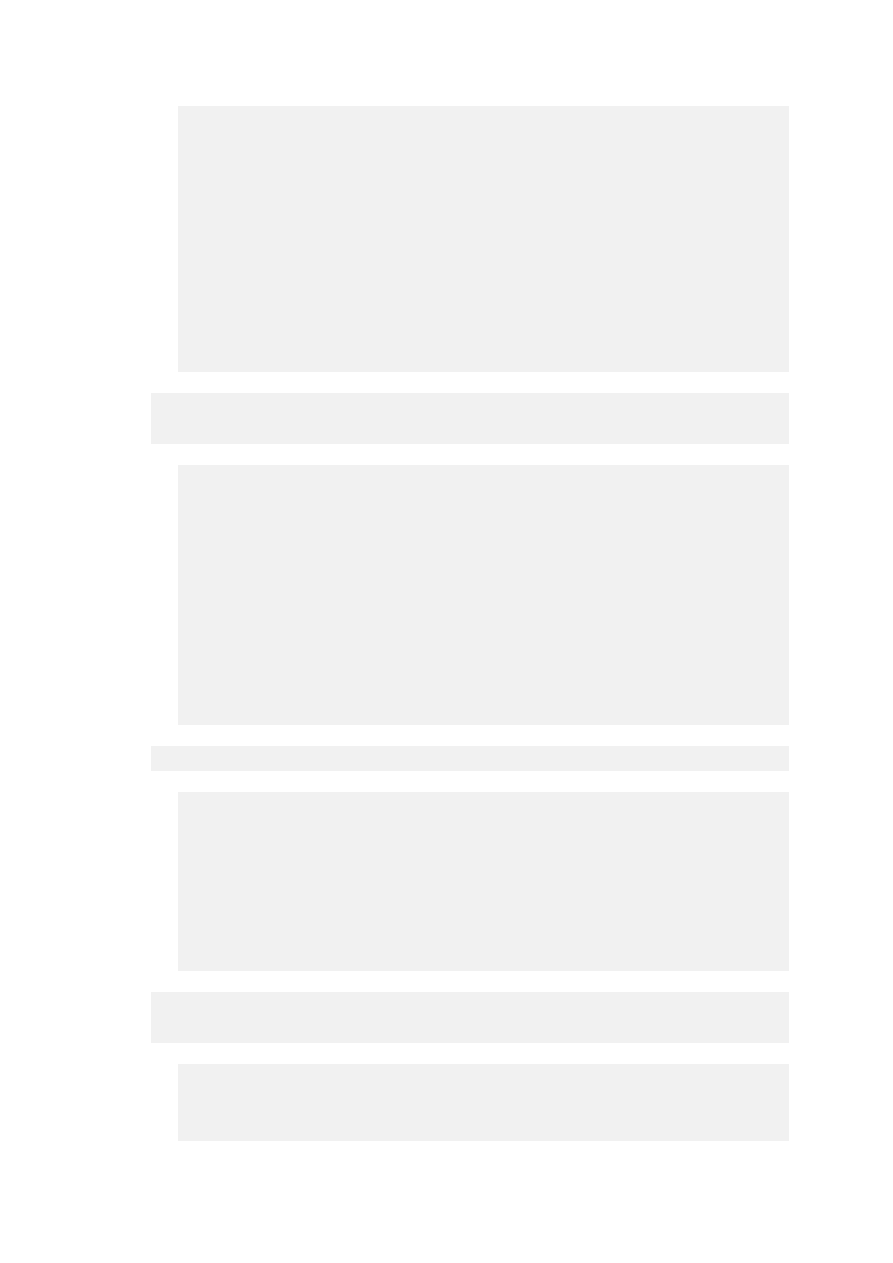
Serwer DHCP firmy Microsoft obsługuje dodatkowe zakresy, z których można
korzystać w celu usprawnienia stałego administrowania konfiguracją adresów
IP.
Nowe zakresy multiemisji umożliwiają klientom rozpoznającym usługę DHCP
dzierżawienie adresów IP klasy D (od 224.0.0.0 do 239.255.255.255)
wymaganych do uczestnictwa w grupach multiemisji.
Superzakresy są przydatne do tworzenia administracyjnych grup zakresów
składowych. Superzakresy mogą być pomocne, gdy trzeba przenumerować lub
rozszerzyć obszar adresów IP w sieci bez naruszania aktualnie aktywnych
zakresów.
Obsługa klas opcji zdefiniowanych przez użytkowników i opcji
zdefiniowanych przez dostawców.
Tej funkcji można używać do oddzielenia i rozsyłania odpowiednich opcji
klientom o podobnych lub specjalnych potrzebach związanych z konfiguracją.
Na przykład wszystkich klientów rozpoznających usługę DHCP, którzy znajdują
się na tym samym piętrze budynku, można przypisać do tej samej klasy opcji.
Następnie można używać tej klasy (skonfigurowanej przy użyciu tej samej
wartości identyfikatora klasy DHCP) do dystrybucji innych opcji w trakcie
procesu wydzierżawiania adresu, zastępując wszystkie domyślne opcje zakresu
lub opcje globalne. W ten sposób opcje dotyczące pewnego zestawu klientów w
tej samej lokalizacji sieciowej (takie jak określona brama domyślna lub nazwa
domeny nadrzędnej) są stosowane jako opcje specyficzne dla danej klasy.
Integracja serwera DHCP z serwerem DNS.
Serwer DHCP z systemem Windows 2000 lub Windows Server 2003 umożliwia
przeprowadzanie aktualizacji dynamicznych w obszarze nazw DNS w przypadku
wszystkich swoich klientów, którzy obsługują te aktualizacje. Po włączeniu tej
funkcji klienci zakresu mogą używać protokołu dynamicznej aktualizacji DNS do
aktualizowania swoich informacji dotyczących mapowania nazwa-adres (które
są przechowywane w strefach na serwerze DNS), ilekroć nastąpi zmiana adresu
przypisanego przez serwer DHCP.
Wykrywanie nieautoryzowanych serwerów DHCP dzięki wykorzystaniu
integracji z usługą Active Directory.
Jeśli w sieci zostanie uruchomiony niewłaściwy serwer DHCP, może
spowodować wiele problemów z siecią. Aby temu zapobiec, w systemie
Windows 2000 Server i rodzinie Windows Server 2003 zaimplementowano
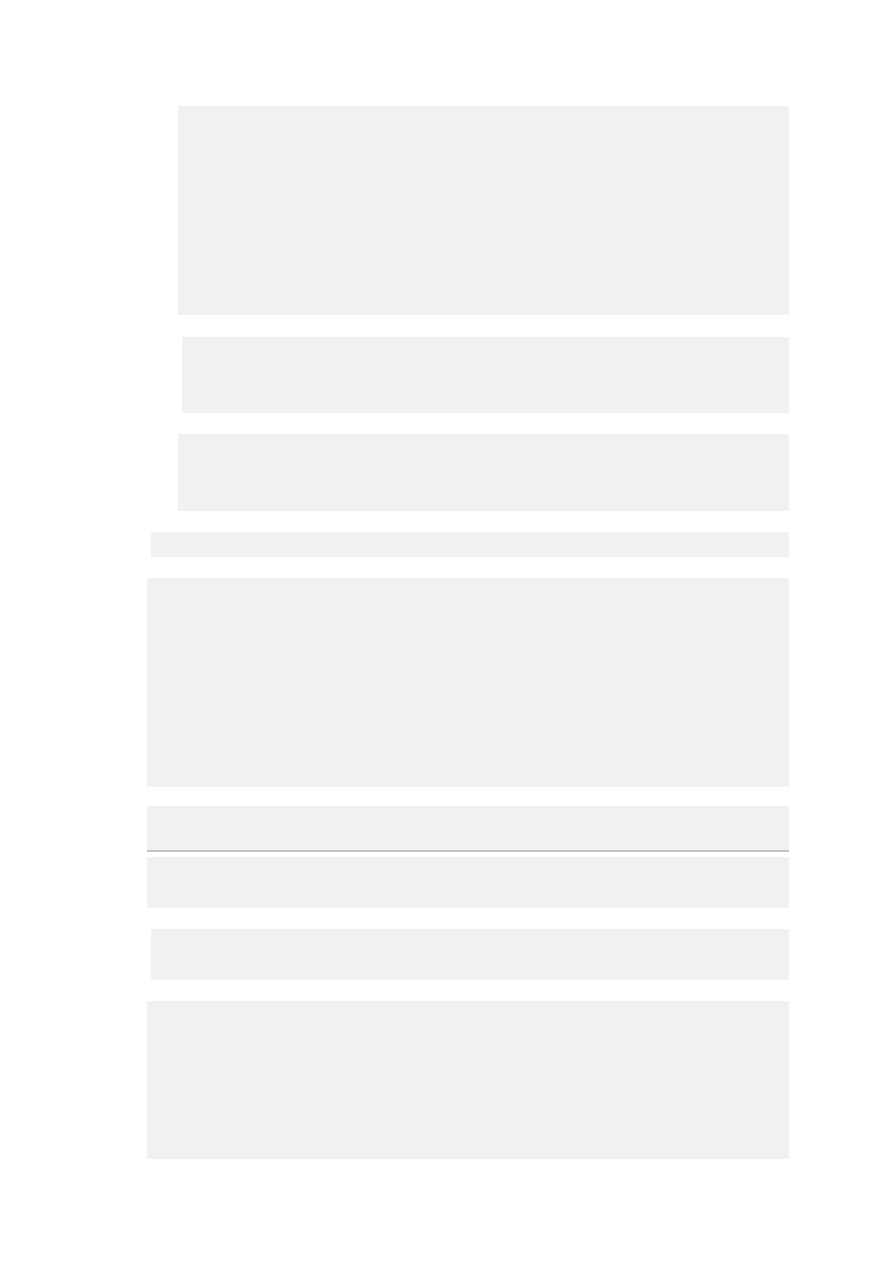
metodę autoryzacji serwera DHCP oraz sposoby wykrywania i wyłączania
serwerów nieautoryzowanych.
W przypadku próby uruchomienia w sieci serwera DHCP (będącego członkiem
domeny) z systemem Windows 2000 lub Windows Server 2003 wysyłana jest
odpowiednia kwerenda do usługi Active Directory i adres IP tego serwera jest
porównywany z listą autoryzowanych serwerów DHCP. Jeśli ten adres znajduje
się na liście, komputer serwera zostaje autoryzowany jako serwer DHCP. Jeśli
adres nie zostanie znaleziony:
Serwer nie zostaje autoryzowany w usłudze Active Directory.
Serwer zostaje zidentyfikowany jako serwer nieautoryzowany.
Serwer przestaje dzierżawić adresy IP klientom DHCP.
Aby korzystać z funkcji autoryzacji serwera DHCP, usługi Active Directory i
DHCP trzeba wdrożyć na serwerze z systemem Windows 2000 lub Windows
Server 2003. Inne serwery DHCP nie obsługują tej funkcji.
Dynamiczna obsługa klientów BOOTP.
Usługa DHCP oferuje dodatkową obsługę klientów BOOTP w dużych sieciach
przedsiębiorstw, w postaci dynamicznego protokołu BOOTP.
Dynamiczny protokół BOOTP jest rozszerzeniem protokołu BOOTP, który umożliwia
serwerowi DHCP konfigurowanie klientów BOOTP bez konieczności korzystania z
wyraźnie ustalonej konfiguracji adresu. Ta funkcja ułatwia administrowanie dużymi
sieciami BOOTP, pozwalając na automatyczną dystrybucję adresów IP (w bardzo
podobny sposób jak w przypadku usługi DHCP) bez wymuszania zmiany zachowania
po stronie klienta.
Planowanie sieci DHCP
Podczas planowania sieci opartej o protokół DHCP powinny być uwzględnione
następujące zagadnienia:
określenie optymalnej liczby serwerów DHCP.
obsługa klientów w podsieciach.
Jak określić optymalna liczbę serwerów DHCP do użycia?
W związku z tym, że nie ma ustalonego limitu maksymalnej liczby klientów, jaką
może obsłużyć serwer DHCP, ani liczby zakresów, jaką można utworzyć na
serwerze DHCP, podstawowymi czynnikami, które trzeba wziąć pod uwagę przy
określaniu liczby serwerów DHCP, są architektura sieci i sprzęt serwera. Na
przykład w środowisku jednej podsieci jest niezbędny tylko jeden serwer DHCP,
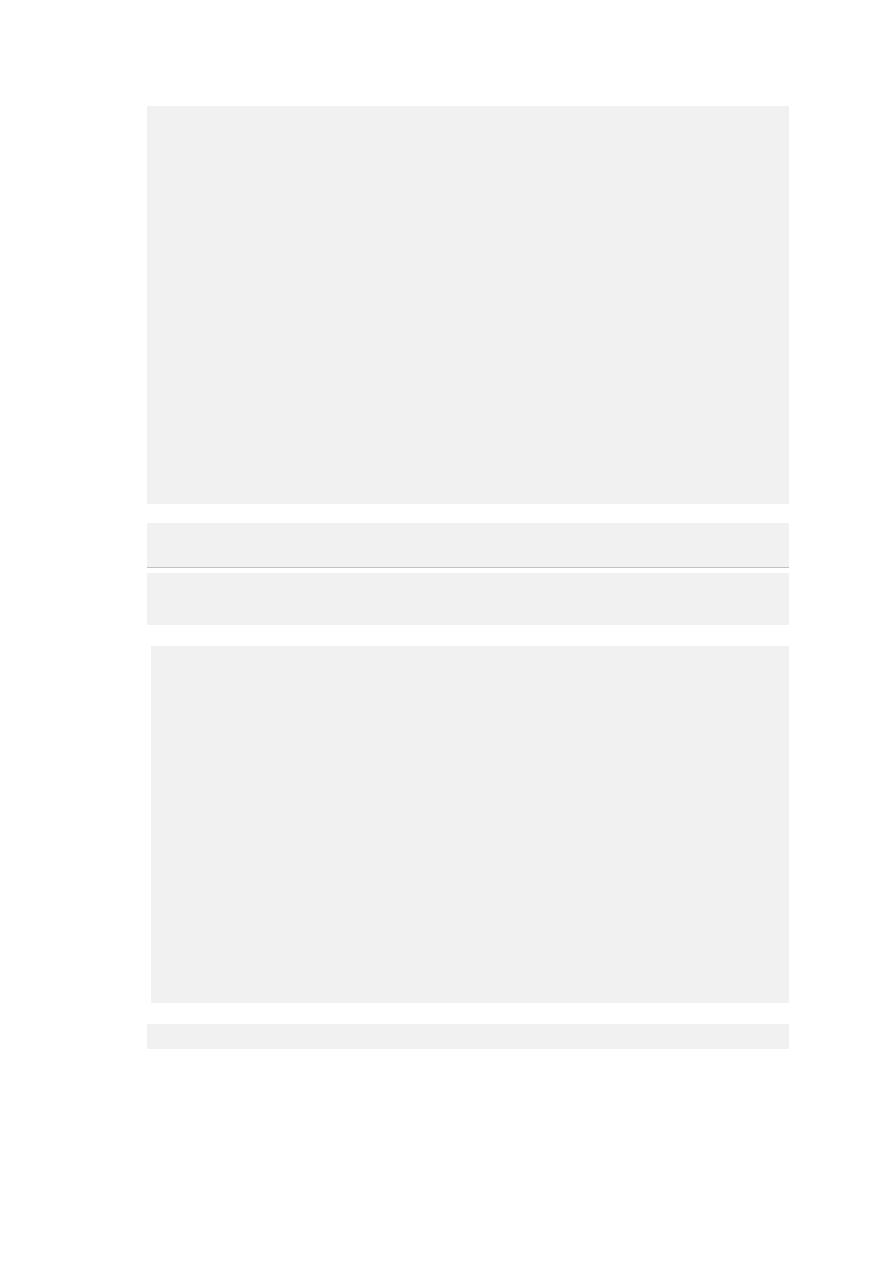
chociaż celowe może być użycie dwóch serwerów lub wdrożenie klastra serwerów
DHCP, aby zapewnić większą odporność na uszkodzenia. W środowisku wielu
podsieci routery muszą przesyłać dalej komunikaty DHCP między podsieciami, więc
na usługę DHCP może wpływać wydajność routerów. W obu przypadkach o jakości
usług świadczonych klientom decyduje sprzęt serwera DHCP.
Korzystanie z reguły 80/20 dla zakresów
Używanie w tej samej podsieci więcej niż jednego serwera DHCP zapewnia w niej
większą odporność na uszkodzenia przy obsłudze klientów DHCP. W przypadku
dwóch serwerów DHCP, jeśli jeden z nich jest niedostępny, drugi może zająć jego
miejsce i kontynuować dzierżawienie nowych adresów lub odnawianie dzierżaw
istniejącym klientom.
Dobrą praktyką stosowaną do równoważenia stopnia użycia serwerów DHCP jest
podzielenie zakresu adresów między dwa serwery DHCP zgodnie z regułą „80/20”.
Jeśli serwer 1 udostępnia większość (około 80%) adresów, to serwer 2 można tak
skonfigurować, aby udostępniał klientom pozostałe adresy (około 20%).
Instalacja serwera DHCP
Aby zainstalować składniki niezbędne do pełnienia funkcji serwera DHCP, należy
wykonać następujące czynności:
Kliknąć Start, wybrać programy, następnie Narzędzia administracyjne, po
czym kliknąć Kreator konfigurowania serwera.
Dwukrotnie kliknąć dalej, aby przejść do strony Rola serwera. Zawiera ona
listę aktualnie zainstalowanych i dostępnych ról. Na liście należy zaznaczyć
Serwer DHCP, po czym kliknąć Dalej.
Kreator instaluje serwer DHCP i rozpoczyna jego konfigurację. Na
zakończenie uruchomiony zostanie Kreator nowych zakresów. Jeśli od razu ma
zostać utworzony początkowy zakres, należy kliknąć Dalej. W przeciwnym
wypadku należy kliknąć Anuluj – w tym wypadku zakresy zostaną utworzone w
późniejszym terminie.
Kliknąć Zakończ. Aby móc korzystać z serwera, konieczne jest jego
autoryzowanie w domenie Active Directory – tylko autoryzowane serwery mogą
udostępniać klientom adresy IP w domenach Active Direcory. Następnie należy
utworzyć zakresy, z których serwer będzie korzystał.
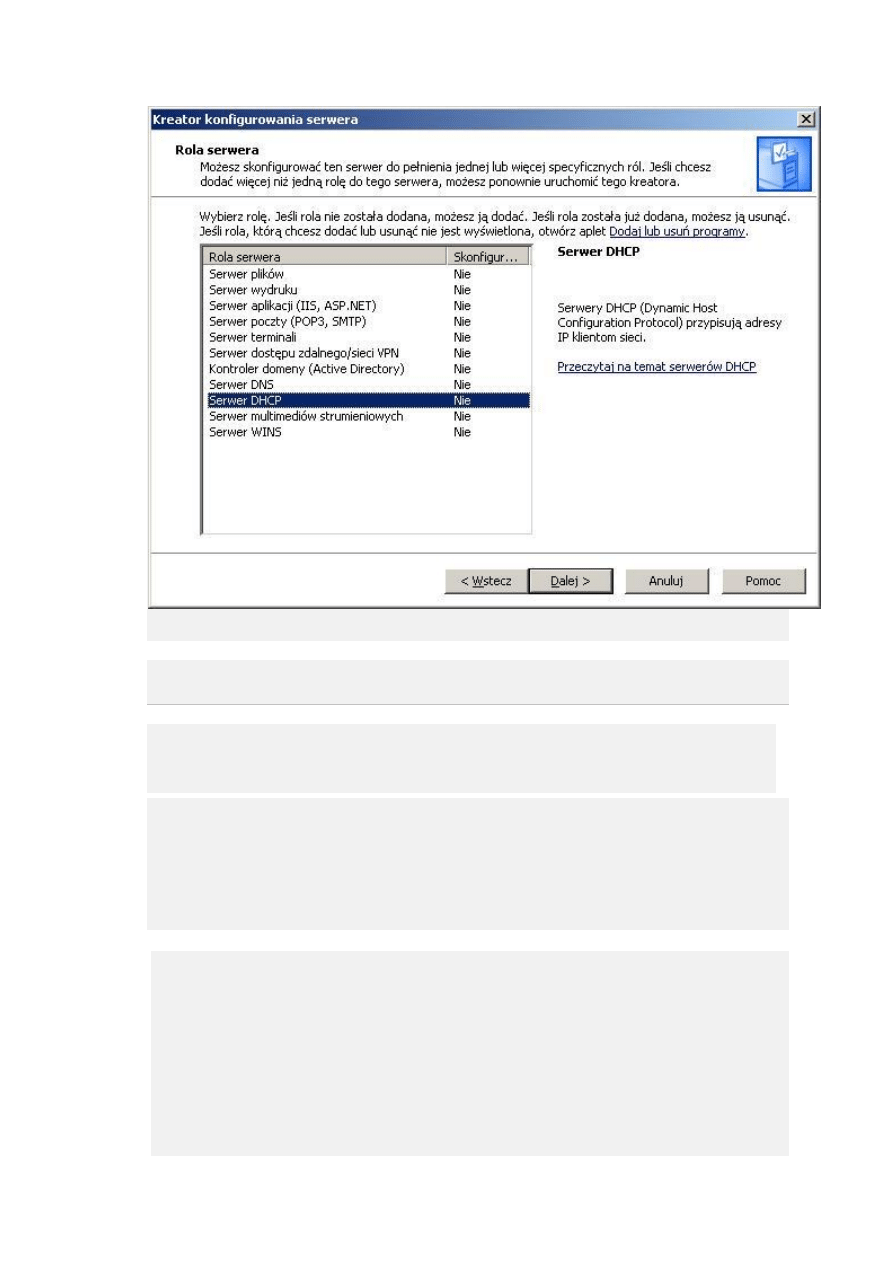
Konfiguracja serwera DHCP
Przywiązywanie serwera DHCP z kilkoma kartami
sieciowymi do konkretnego adresu IP
Serwer posiadający więcej niż jedna kartę sieciowa ma kilka połączeń sieciowych i
może udostępniać usługi DHCP dla każdej z nich. Możliwe jest także skierowanie
ruchu DHCP na wybrane połączenie o większej przepustowości.
W celu powiązania serwera DHCP z konkretnym połączeniem sieciowym należy
wykonać następujące czynności:
Uruchomić konsolę DHCP.
Kliknąć prawym klawiszem myszy wybrany serwer, po czym w menu
podręcznym kliknąć Właściwości.
Zaznaczyć zakładkę zaawansowane, po czym kliknąć Powiązania.
Okno dialogowe Powiązania zawiera listę adresów IP odpowiadających
poszczególnym połączeniom sieciowym. Jeśli usługa DHCP ma być kierowana
tylko do wybranych połączeń, należy usunąć znaczniki wyboru z pól przy
pozostałych polach.
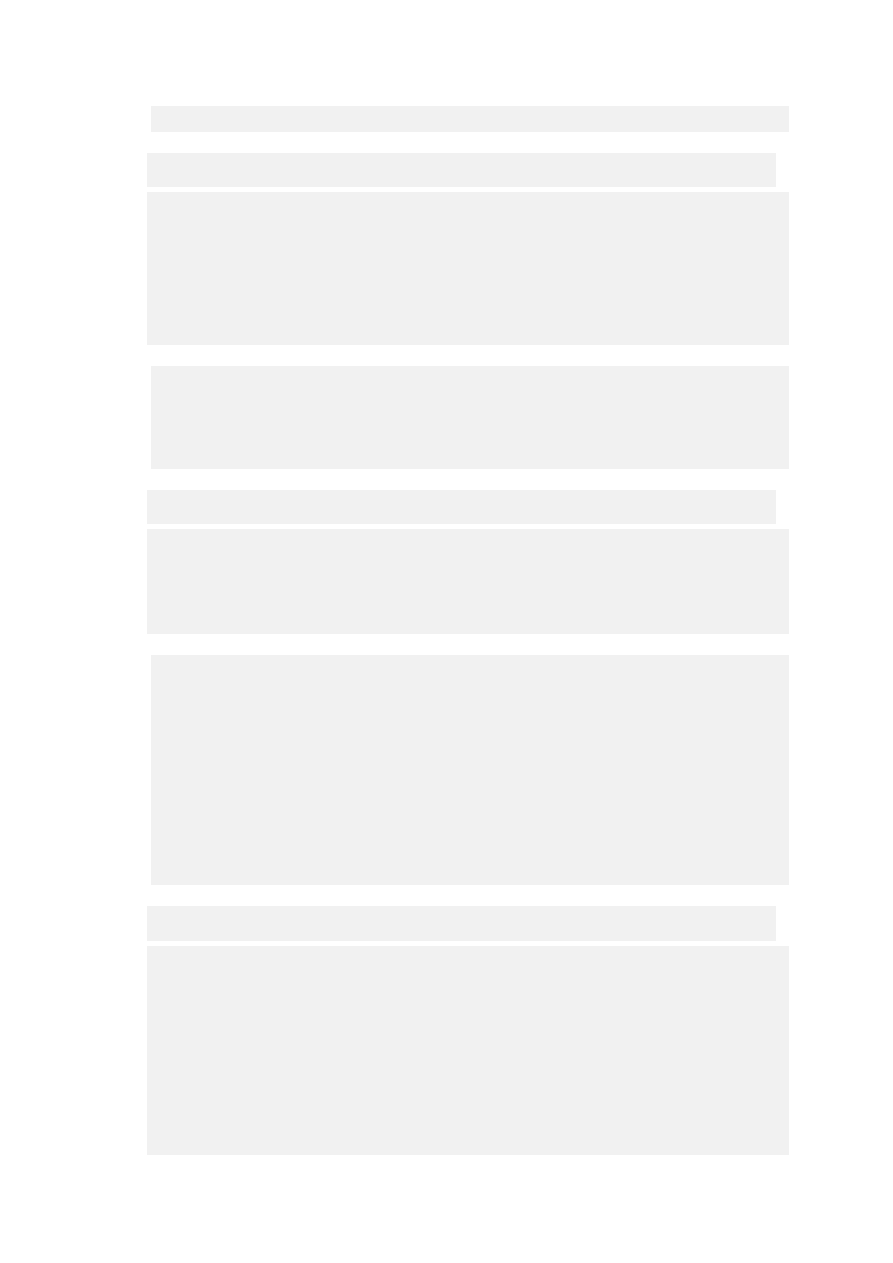
Kliknąć OK.
Uaktualnianie statystyk DHCP
Konsola DHCP udostępnia statystykę dotyczącą wykorzystania adresów IP. W
konfiguracji domyślnej statystyka ta uaktualniana jest tylko w chwili uruchamiania
konsoli oraz po klikniecie przycisku Odśwież. Przy monitorowaniu serwera DHCP
przydatna może być automatyczna aktualizacja statystyk w ustalonych odstępach
czasu. W celu włączenia automatycznej aktualizacji należy wykonać następujące
czynności:
Otworzyć okno Właściwości dla serwera DHCP.
Na zakładce Ogólne zaznaczyć opcje Automatycznie aktualizuj statystykę, a
następnie podać odpowiedni interwał w godzinach i minutach, po czym kliknąć
OK.
Zmienianie lokalizacji plików dzienników DHCP
Pliki dzienników DHCP są domyślnie zapisywane w katalogu:
%SystemRoot% \ system32 \ DHCP
Jeśli zachodzi konieczność, lokalizację tą można zmienić wykonując następujące
czynności:
Kliknąć prawym klawiszem myszy nazwę serwera w konsoli DHCP i wybrać
polecenie Właściwości z menu podręcznego.
Zaznaczyć zakładkę Zaawansowane. Pole ścieżka pliku dziennika inspekcji
zawiera folder stanowiący aktualną lokalizację dziennika. W polu tym należy
wpisać nowa lokalizacje lub użyć przycisku Przeglądaj, aby wyszukać docelowy
folder.
Kliknąć przycisk OK. System Windows Server 2003 musi zatrzymać i
uruchomić ponownie usługę Serwer DHCP. W wyświetlonym monicie należy
potwierdzić tę operację klikając TAK.
Zmienianie rozmiarów plików dziennika
Usługa serwer DHCP zawiera wbudowany mechanizm kontrolujący wielkość
przestrzeni dyskowej, wykorzystywanej przez pliki dzienników. W domyślnych
ustawieniach maksymalny rozmiar dzienników DHCP wynosi 70 MB. Jeśli, serwer
przekroczy ten limit (tzn. pojedynczy plik dziennika osiągnie rozmiar 10 MB),
rejestrowanie aktywności pozostaje zatrzymane aż do momentu, gdy jeden z plików
dzienników zostanie wyczyszczony.
Ustawienia sterujące wykorzystaniem dzienników, a także inne ustawienia DHCP,
przechowywane są w rejestrze systemowym w kluczu:
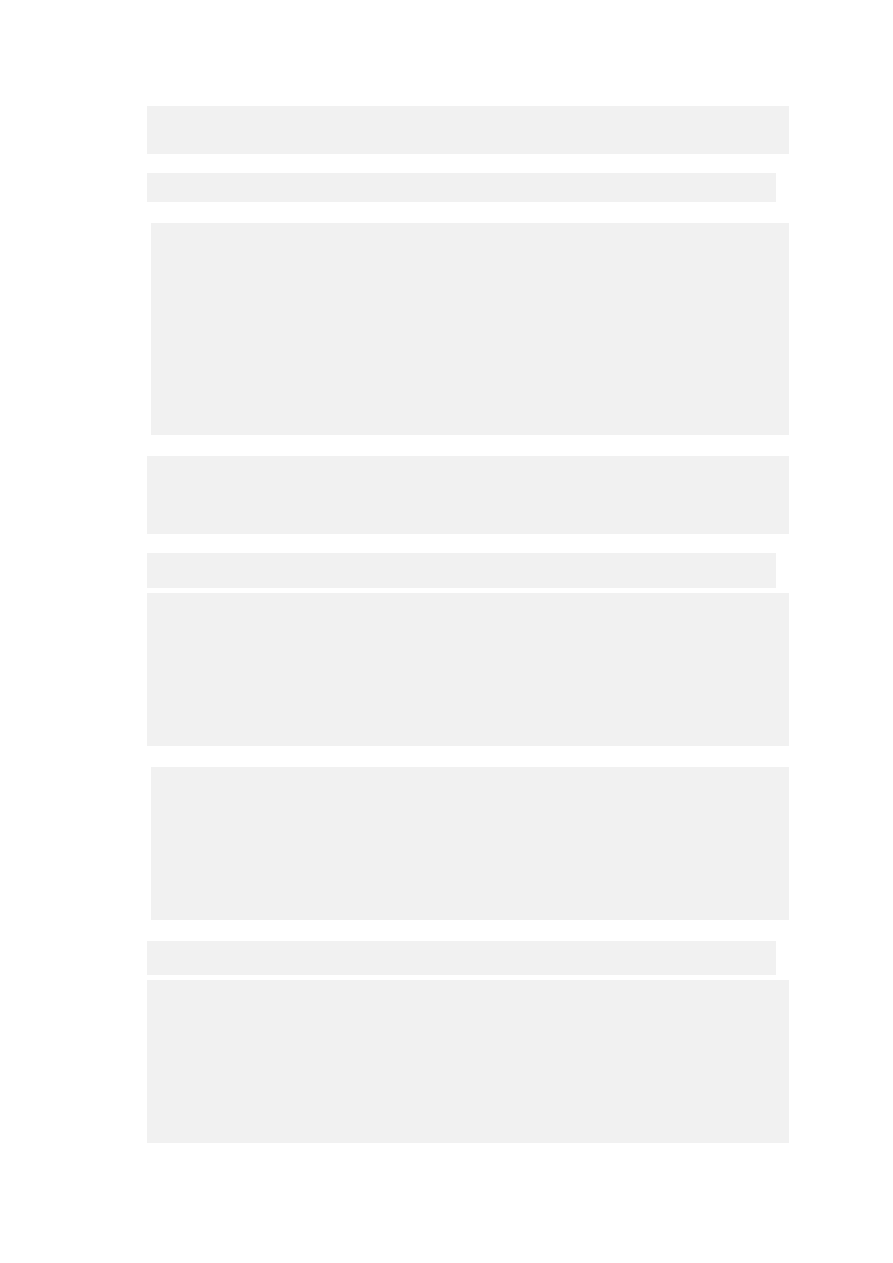
HKEY_LOCAL_MACHINE \ SYSTEM \ CurrentControlSet
\ Services \ DHCPServer \ Parameters
Obsługą plików dziennika sterują następujące wpisy rejestru:
DhcpLogFilesMaxSize
– ustala maksymalny rozmiar wszystkich dzienników.
Domyślną wartością jest
70
MB.
DhcpLogDiskSpaceCheckInterval
– określa, jak często DHCP sprawdza
aktualną wielkość dzienników. Domyślny interwał to
50
minut.
DhcpLogMinSpaceOnDisk
– definiuje ilość wymaganego wolnego miejsca na
dysku dla plików dzienników. Jeśli ilość wolnego miejsca na dysku jest
mniejsza, rejestrowanie zostanie chwilowo zatrzymane. Domyślna wartość to
20
MB.
Jedynie klucz
DhcpLogFilesMaxSize
jest tworzony automatycznie. Ustawienie
pozostałych parametrów wymaga zatem wstępnego utworzenia tych kluczy i
wpisania do nich odpowiednich wartości.
Unikanie konfliktów adresów IP
Konflikt adresów IP jest częstą przyczyną problemów występujących przy
korzystaniu z usługi DHCP. Protokół TCP/IP wymaga, aby żadne dwa komputery w
sieci nie posługiwały się tym samym adresem IP. W przypadku wystąpienia takiego
konfliktu może nastąpić odłączenie od sieci jednego z tych komputerów lub nawet
obydwu. W celu uniknięcia takiej sytuacji należy włączyć wykrywanie konfliktów
adresów IP, wykonując następującą procedurę:
Kliknąć prawym klawiszem myszy nazwę serwera w konsoli DHCP. Po czym
wybrać polecenie właściwości.
Zaznaczyć zakładkę Zaawansowane i ustawić wartość różną od zera w polu
Próby wykrycia konfliktów. Wpisana wartość określa, ile prób adresu wykona
serwer DHCP przed wydzierżawieniem go klientowi. Testowanie adresu serwer
DHCP wykonuje za pomocą pakietu ICMP (ping)
Zapisywanie i przywracanie konfiguracji DHCP
Po zdefiniowaniu wszystkich wymaganych ustawień DHCP można zapisać
konfiguracje tak, aby można ją było prosto odtworzyć w razie potrzeby. Do
zapisania konfiguracji serwera służy następująca komenda trybu wiersza poleceń:
Netsh dump dhcp > dhcpconfig.dmp
Dysponując plikiem
dhcpconfig.dmp
można odtworzyć konfigurację przy pomocy
następującego polecenia:

Netsh exec dhcpconfig.dmp
Powyższa metoda umożliwia także przeniesienie konfiguracji na inny serwer DHCP.
Zarządzanie zakresami
Zakres zawiera pulę adresów IP dostępnych dla klientów DHCP. Zwykły zakres
zawiera adresy należące do sieci klasy A, B lub C. Zakres multiemisji zawiera
adresy z sieci klasy D.
Tworzenie superzakresów
Superzakres stanowi kontener dla zakresów, podobnie jak jednostki organizacyjne
są kontenerami dla obiektów Active Directory. Ułatwiają one zarządzanie zakresami
adresów dostępnych w sieci, umożliwiając zbiorową aktywizacje i dezaktywacje
zakresów jedną operacją i udostępniając statystyki dla wszystkich zakresów
składowych.
Aby utworzyć superzakres, należy wykonać następujące czynności:
Kliknąć prawym klawiszem myszy nazwę serwera w lewym panelu konsoli
DHCP, po czym wybrać polecenie Nowy superzakres. Uruchomiony zostanie
Kreator nowych superzakresów.
Wpisać nazwę dla nowego superzakresu, po czym kliknąć Dalej.
Wybrać zakresy, które zostaną włączone do tworzonego superzakresu z listy
Dostępne zakresy.
Kliknąć Dalej, a następnie Zakończ.
Tworzenie zakresów zwykłych
Aby utworzyć zwykły zakres adresów, należy wykonać następujące
czynności:
Kliknąć prawym klawiszem myszy nazwę serwera w lewym panelu konsoli
DHCP, po czym wybrać Nowy zakres. Jeśli nowy zakres ma zostać utworzony w
istniejącym superzakresie, należy kliknąć nazwę tego superzakresu.
Uruchomiony zostanie Kreator nowych zakresów. Kliknąć Dalej.
Wpisać nazwę dla nowego zakresu, po czym kliknąć Dalej.
W pola Początkowy adres IP i Końcowy adres IP wpisać granice przedziału
adresów należących do zakresu.
Po wprowadzeniu początkowego i końcowego adresu, pola definiujące maskę
wypełniane są automatycznie. Należy pozostawić wartości domyślne.
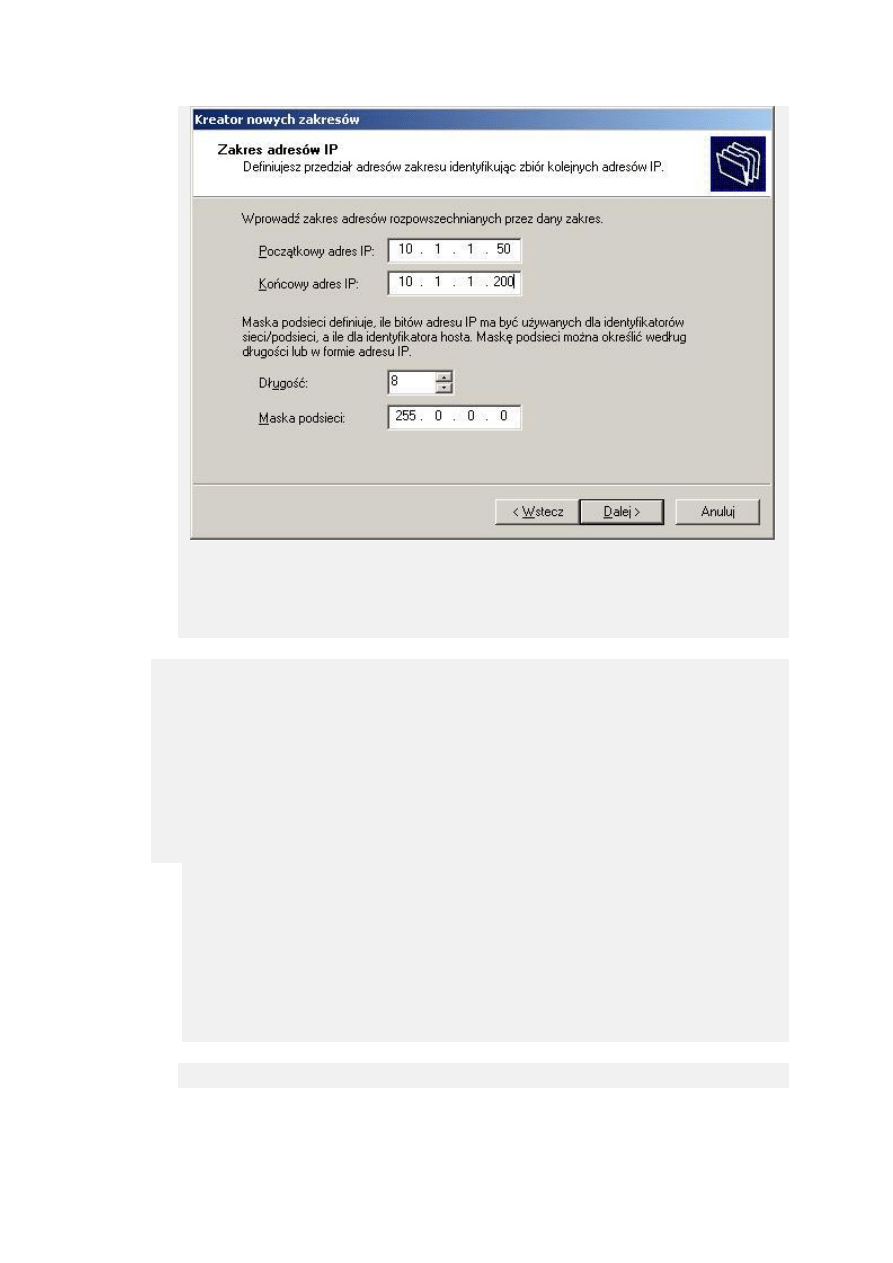
Dodawanie wykluczeń
Kliknąć Dalej. Jeśli wybrany przedział adresu obejmuje kilka podsieci,
Kreator umożliwi utworzenie superzakresu zawierającego odrębne zakresy dla
każdej z nich. Klikniecie Tak i następnie Dalej umożliwi kontynuację tworzenia
zakresów. Jeśli podany przedział lub maska podsieci jest błędny, można użyć
przycisku Wstecz, aby poprawić dane.
Kolejna strona Kreatora umożliwia wprowadzenie adresów wykluczonych z
zakresu. Wykluczenia mogą składać się z kilku przedziałów. W celu utworzenia
wykluczeń w odrębnych przedziałach należy wykonać następujące czynności:
Wpisać początkowy i końcowy adres pierwszego przedziału
wykluczonego, po czym kliknąć Dodaj. Aby wykluczyć pojedynczy adres,
należy podać go jako adres początkowy i końcowy.
Lista Zakres wykluczonych adresów zawiera wszystkie zdefiniowane
przedziały.
Aby usunąć przedział z listy wykluczeń, należy zaznaczyć go na liście
i kliknąć Usuń.
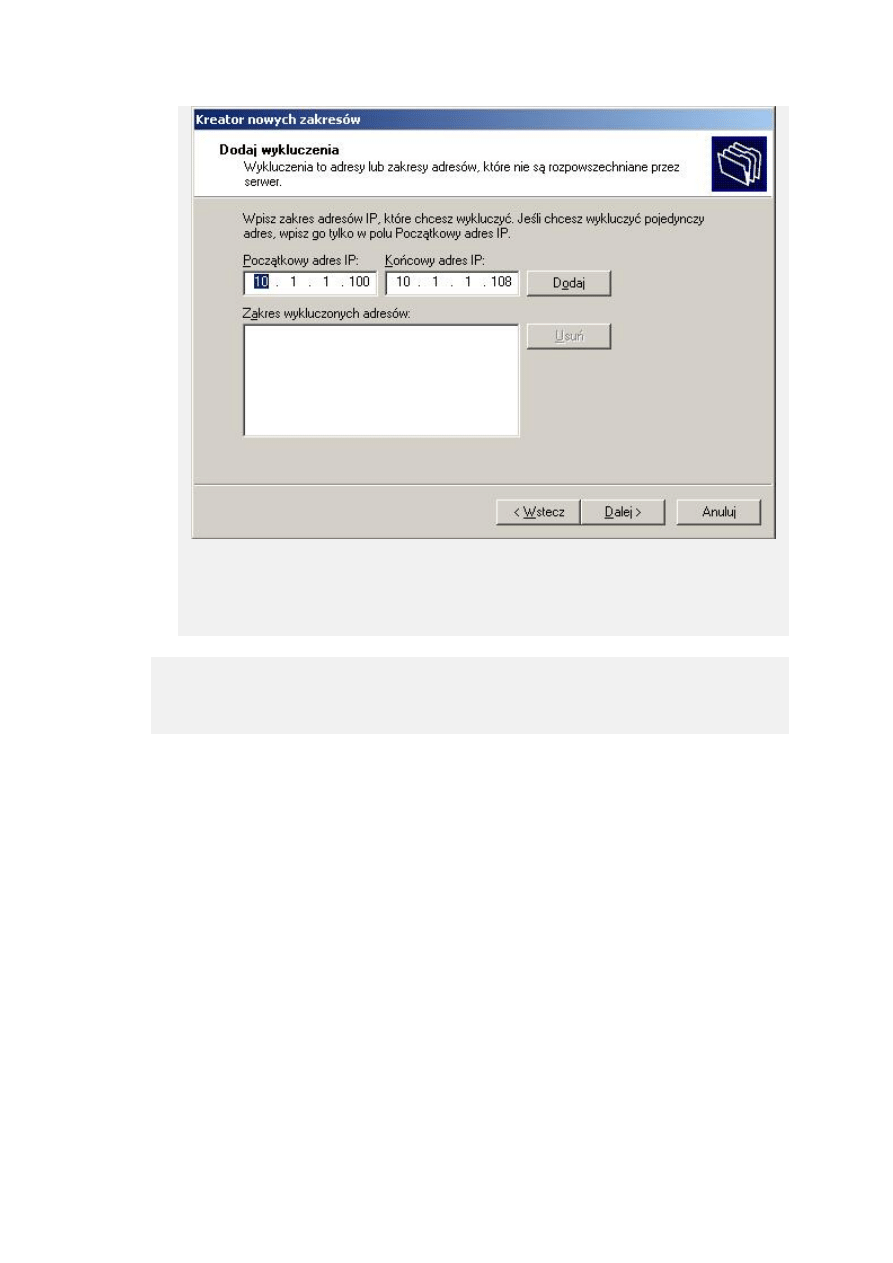
Definiowanie czasu ważności dzierżaw
Należy kliknąć Dalej. Następną stroną jest strona umożliwiająca
zdefiniowanie czasu ważności dzierżaw udzielanych przez serwer. Czas ten
podawany jest w dniach, godzinach i minutach. Domyślna wartość to
8
dni.
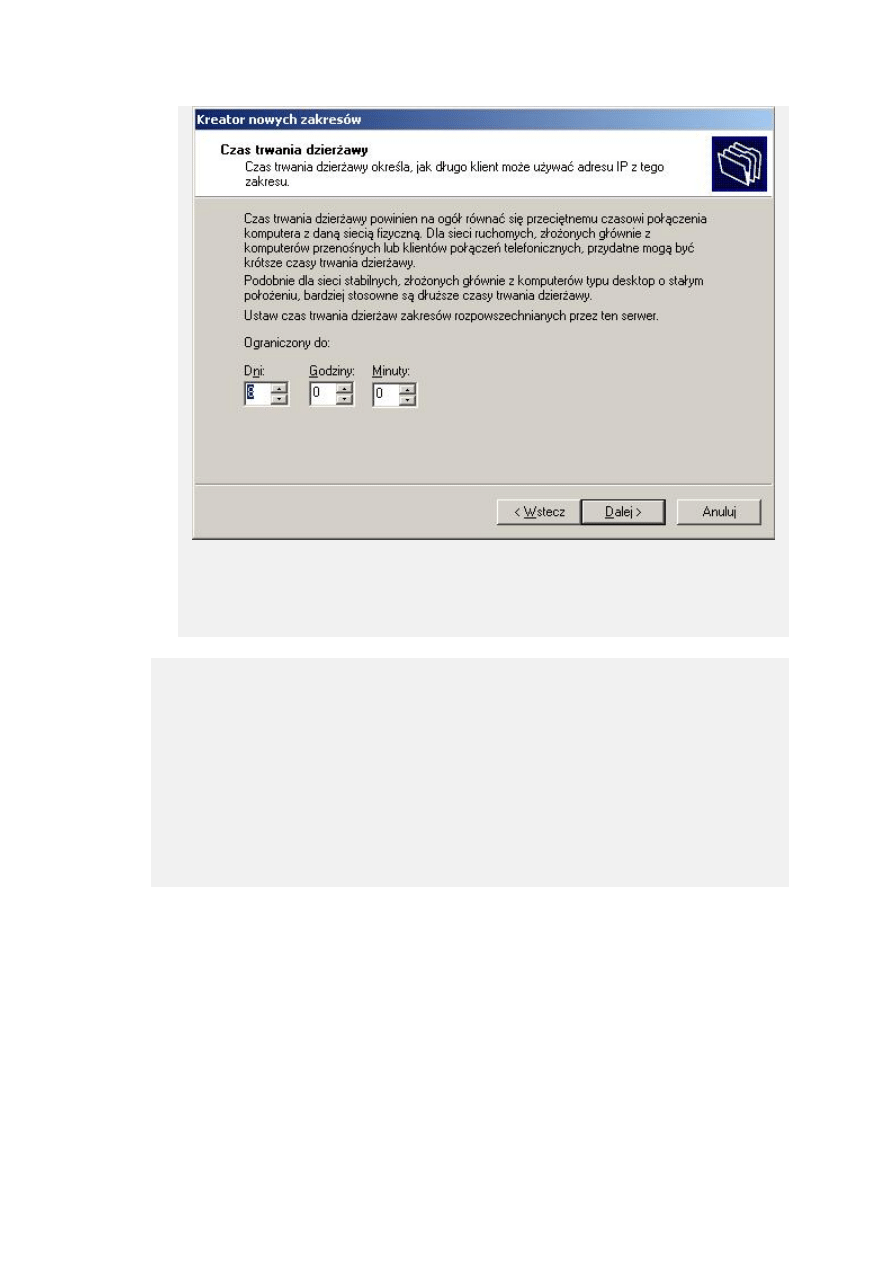
Konfiguracja opcji dotyczących DNS, WINS i bram domyślnych
Kolejna strona Kreatora daje możliwość ustawienia standardowych opcji
DHCP dotyczących DNS, WINS i bram domyślnych.
Kliknąć Dalej. Pierwszą opcją, którą można zdefiniować, jest brama
domyślna. Należy wpisać adres głównej bramy domyślnej a polu Adres IP i
kliknąć Dalej, po czym powtórzyć czynność dla innych bram.
Podane bramy wykorzystywane są przez klientów w kolejności wpisów (od
góry do dołu). Jeśli pierwsza brama nie jest dostępna, klient próbuje użyć
kolejnej. Kolejność wpisów na liście można zmieniać za pomocą przycisków W
górę i w dół.
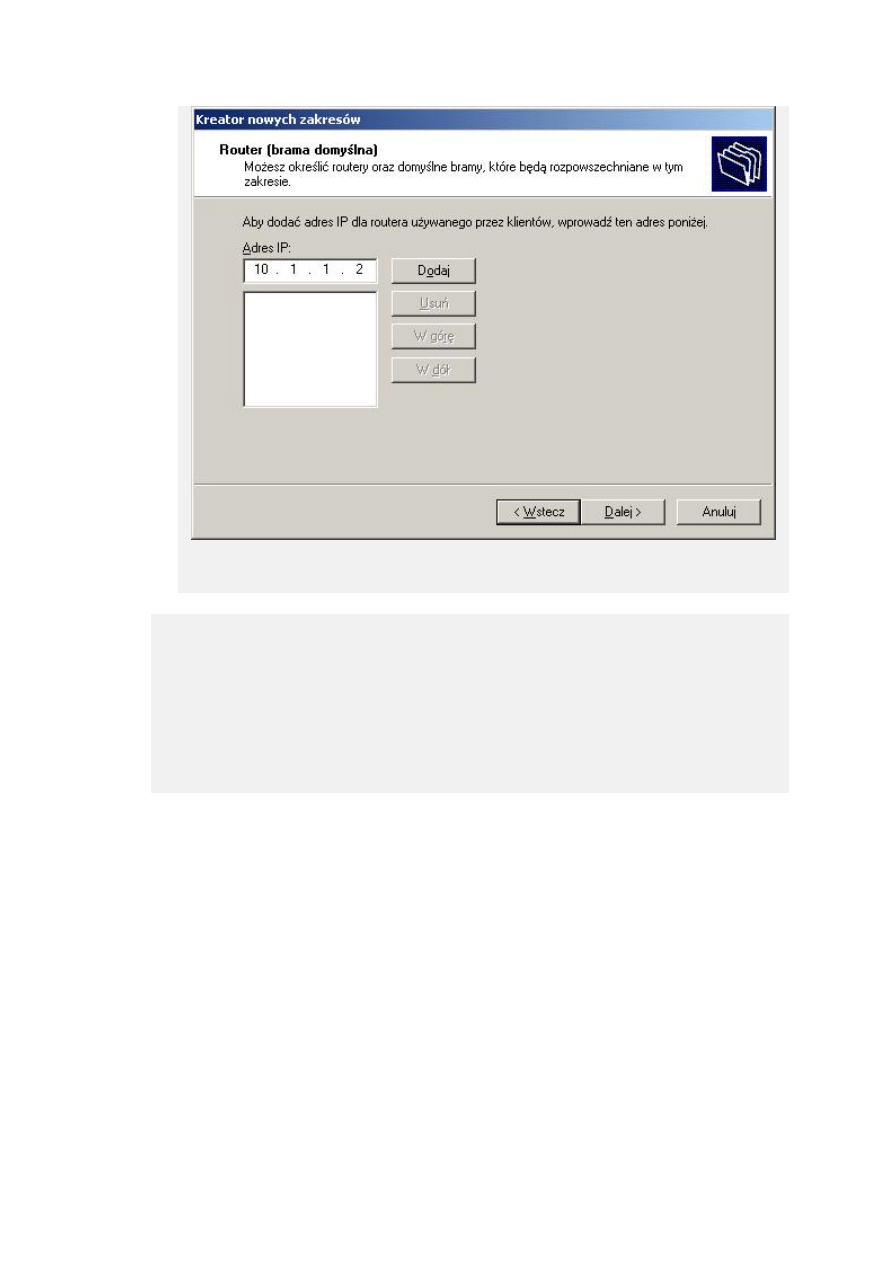
Kliknąć Dalej. Wyświetlona została Nazwa domeny i serwery DNS. Pole
domena nadrzędna umożliwia podanie sufiksu nazwy domeny, stosowanego
przy rozwiązywaniu niekompletnych nazw hostów.
W polu Adres IP należy wpisać adres podstawowego serwera DNS, po czym
kliknąć Dodaj. Procedurę należy powtórzyć dla dodatkowych serwerów DNS.
Podobnie jak w przypadku bram domyślnych, kolejność wpisów można zmieniać
przy użyciu przycisków W górę i w Dół.
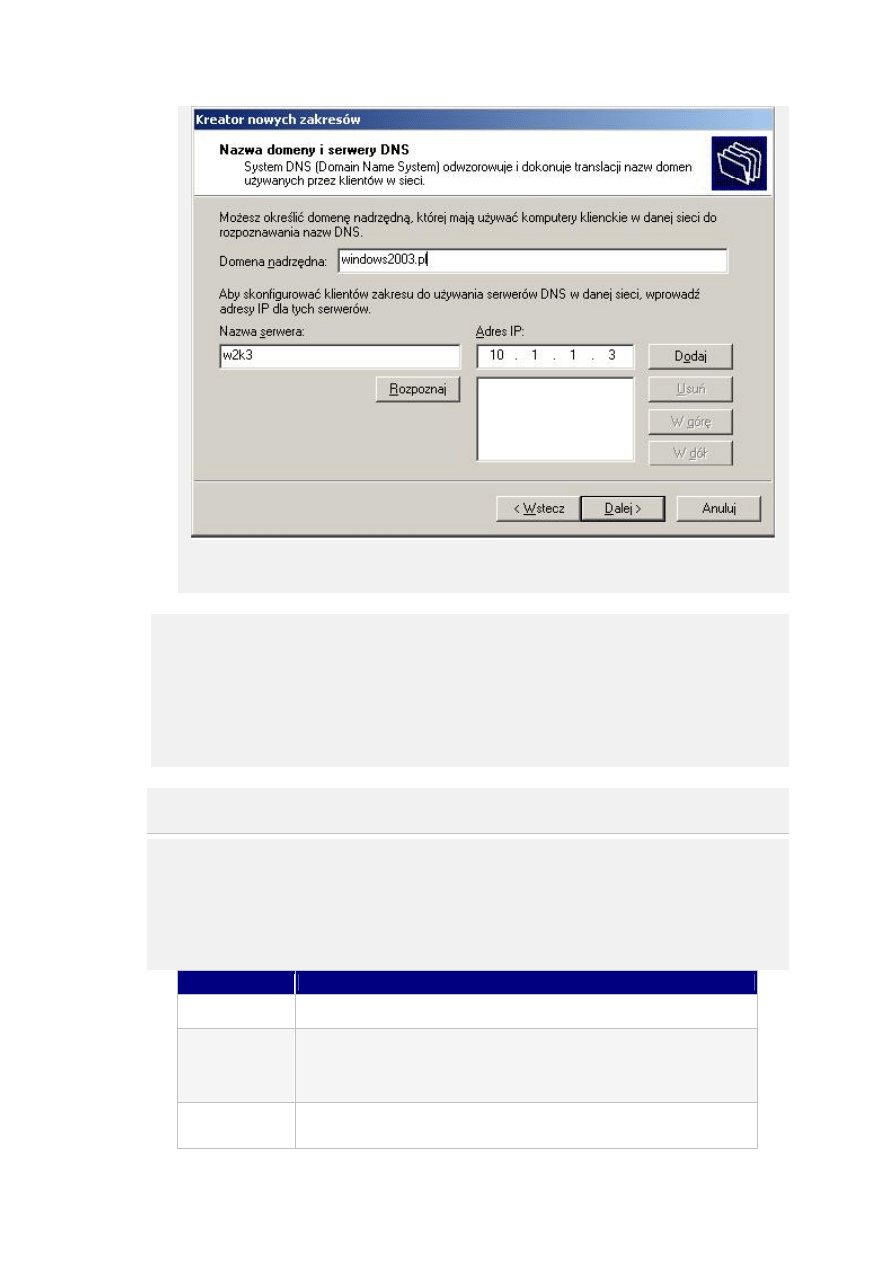
Kliknąć Dalej. Kolejna strona umożliwia podanie adresu serwera WINS w taki
sam sposób, w jaki podawane były serwery DNS.
Przedostatnia strona Kreatora umożliwia natychmiastowe ukrywanie adresu.
Należy odpowiedzieć Nie, uaktywnij ten zakres później powoduje utworzenie
zakresu, ale nie będzie on na razie dostępny dla klientów DHCP.
Kliknąć Dalej, a następnie Zakończ, aby zakończyć pracę Kreatora.
Pliki bazy danych DHCP
W przypadku bazy danych serwera DHCP w rodzinie Windows Server 2003 jest
używany aparat magazynowania Exchange Server JET. Podczas instalowania usługi
DHCP, w katalogu
główny_katalog_systemowy \ System32 \ Dhcp
są automatycznie tworzone pliki przedstawione w poniższej tabeli.
Plik
Opis
Dhcp.mdb
Podstawowy plik bazy danych serwera DHCP
Dhcp.tmp
Tymczasowy plik używany przez bazę danych DHCP jako plik
wymiany podczas operacji związanych z obsługą indeksów bazy
danych. Ten plik czasem pozostaje w katalogu
główny_katalog_systemowy\System32\Dhcp po awarii systemu.
J50.log i
J50#####.log
Dziennik wszystkich transakcji bazy danych. W razie konieczności
te pliki są używane przez bazę danych DHCP do odzyskiwania
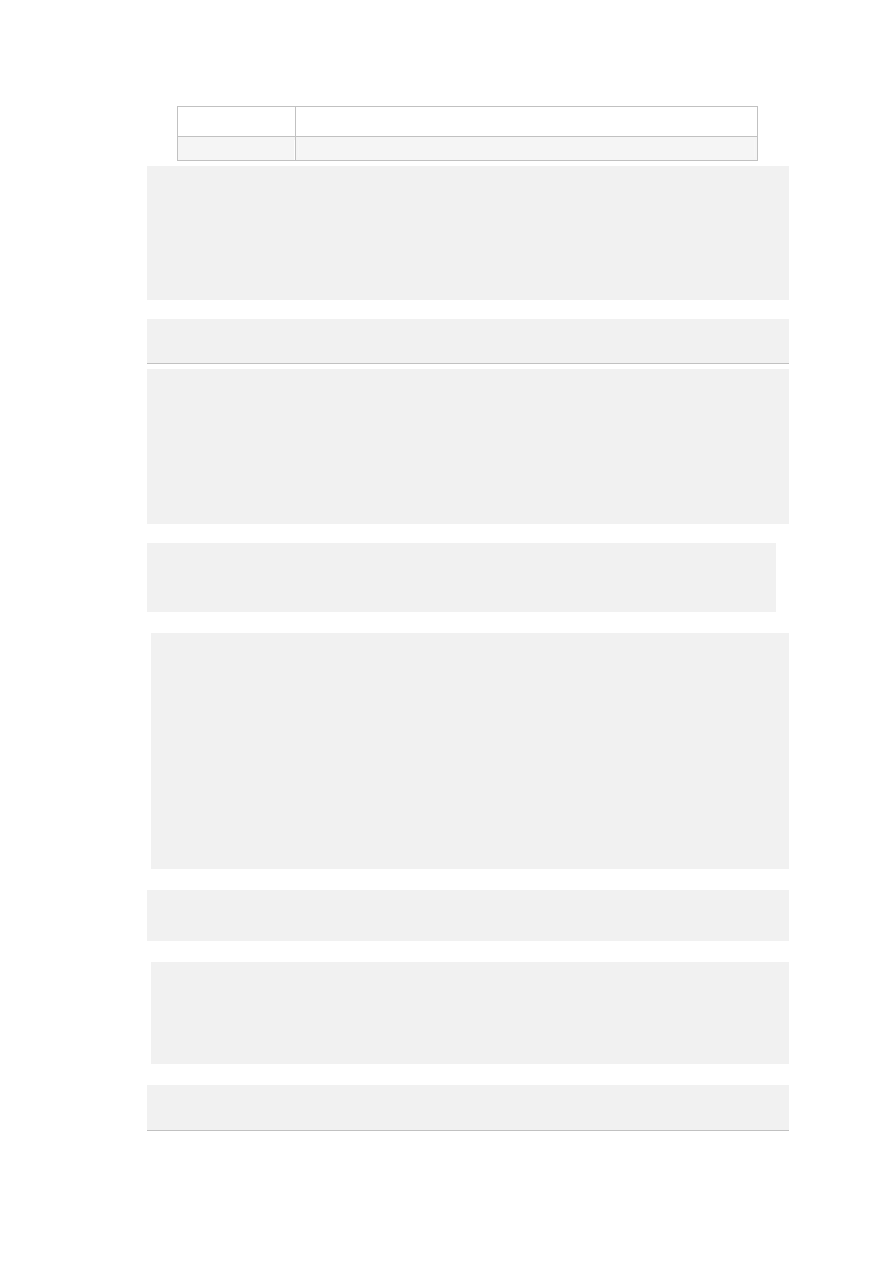
danych.
J50.chk
Plik punktu kontrolnego.
Uwaga:
Plików
J50.log
,
J50#####.log
,
Dhcp.mdb
i
Dhcp.tmp
nie należy usuwać ani
zmieniać.
Tworzenie kopii zapasowej bazy danych DHCP
Kopie zapasowe bazy danych DHCP i związanych z nią wpisów rejestru są tworzone
automatycznie w określonych interwałach (domyślnie co 60 minut). Częstotliwość i
lokalizacja kopii automatycznych definiowane są przez wpisy rejestru systemowego
zlokalizowane w folderze:
HKEY_LOCAL_MACHINE \ SYSTEM \ CurrentControlSet \ Services
\ DHCPServer \ Parameters
Sterowanie tworzeniem kopii zapasowej definiują
następujące klucze:
BackupDatabasePath
– zawiera ścieżkę do folderu zawierającego kopię
zapasową. Ścieżkę tą można również zmienić korzystając z zakładki
Zaawansowane okna dialogowego Właściwości dla serwera DHCP.
DatabaseName
– nazwa głównego pliku bazy danych DHCP. Domyślna
wartość to
DHCP.mdb
.
BackupInterval
– zawiera odstęp czasowy pomiędzy wykonywaniem
kolejnych kopii. Domyślna wartość to 60 minut.
DatabaseCleanupInterval
– definiuje odstęp czasowy pomiędzy operacjami
czyszczenia wpisów w bazie danych. Domyślna wartość to 60 minut.
W celu utworzenia kopii konfiguracji i bazy danych w dowolnym momencie, należy
wykonać następujące czynności:
Kliknąć prawym klawiszem myszy serwer DHCP w konsoli DHCP i wybrać
polecenie Kopia zapasowa w menu podręcznym.
W oknie dialogowym Przeglądnie w poszukiwaniu foldera należy wskazać
folder docelowy lub zaakceptować domyślną lokalizację, po czym kliknąć OK.
Przywracanie bazy danych DHCP z kopii zapasowej
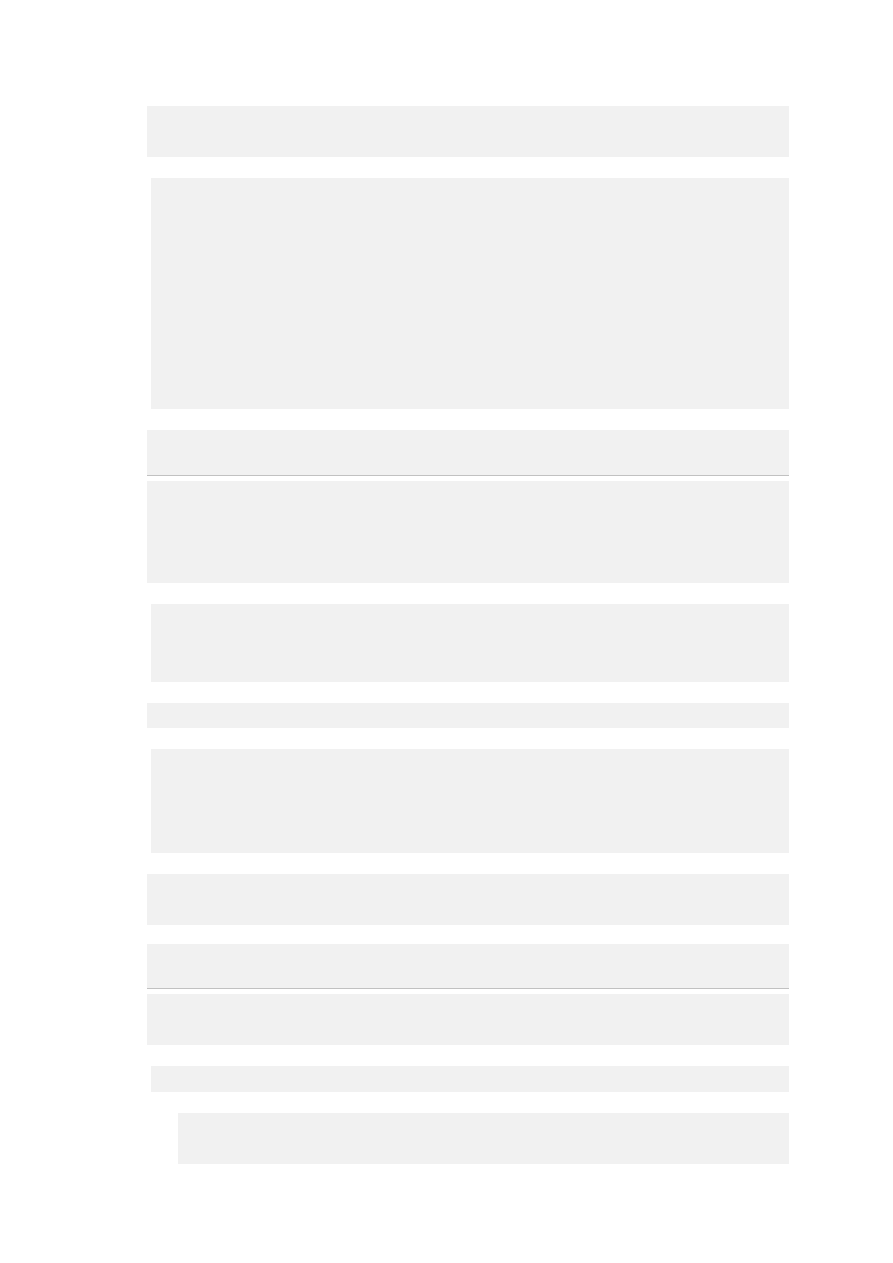
W celu wymuszenia odtworzenia bazy danych z kopii zapasowej, należy wykonać
następujące czynności:
Należy najpierw odtworzyć archiwalną kopię katalogu
%SystemRoot%\System32\dhcp\Backup
. Następnie należy uruchomić konsolę
DHCP, kliknąć prawym klawiszem myszy i wybrać polecenie Przywróć z menu
podręcznego.
W oknie dialogowym Przeglądnie w poszukiwaniu foldera wskazać właściwy
folder zawierający kopię, która ma być przywrócona i kliknąć OK.
Proces przywracania wymaga chwilowego zatrzymania usługi DHCP.
Zostanie ona automatycznie wznowiona po zakończeniu przywracania, jednak w
tym samym czasie klienci nie będą mogli połączyć się z serwerem.
Przenoszenie bazy danych DHCP na inny serwer
W trakcie rekonstrukcji serwera udostępniającego usługę DHCP wygodne może być
przeniesienie tej funkcji na inny serwer w sieci. Wymaga to wykonania serii zadań
na obydwu komputerach. Na serwerze docelowym należy wykonać następujące
czynności:
Zainstalować usługę Serwer DHCP, po czym ponownie uruchomić komputer.
Zatrzymać usługę Serwer DHCP przy pomocy narzędzia Usługi.
Usunąć całą zawartość foldera
%SystemRoot%\System32\dhcp
.
Następnie na serwerze źródłowym należy wykonać następującą procedurę:
Zatrzymać usługę DHCP przy pomocy narzędzia Usługi.
Po zatrzymaniu należy ja wyłączyć, aby nie uruchamiała się ponownie.
Skopiować całą zawartość foldera
%SystemRoot%\System32\dhcp
do
odpowiedniej lokalizacji na serwerze docelowym.
W tym momencie wszystkie niezbędne pliki znajdują się już na serwerze
docelowym. Należy uruchomić usługę DHCP, co kończy proces migracji.
Podsumowanie
Usługa DHCP daje następujące korzyści w przypadku administrowania sieciami
TCP/IP:
bezpieczna i niezawodna konfiguracja.
Usługa DHCP pozwala na uniknięcie błędów konfiguracji spowodowanych
ręcznym wpisywaniem wartości na każdym komputerze. Ponadto zapobiega
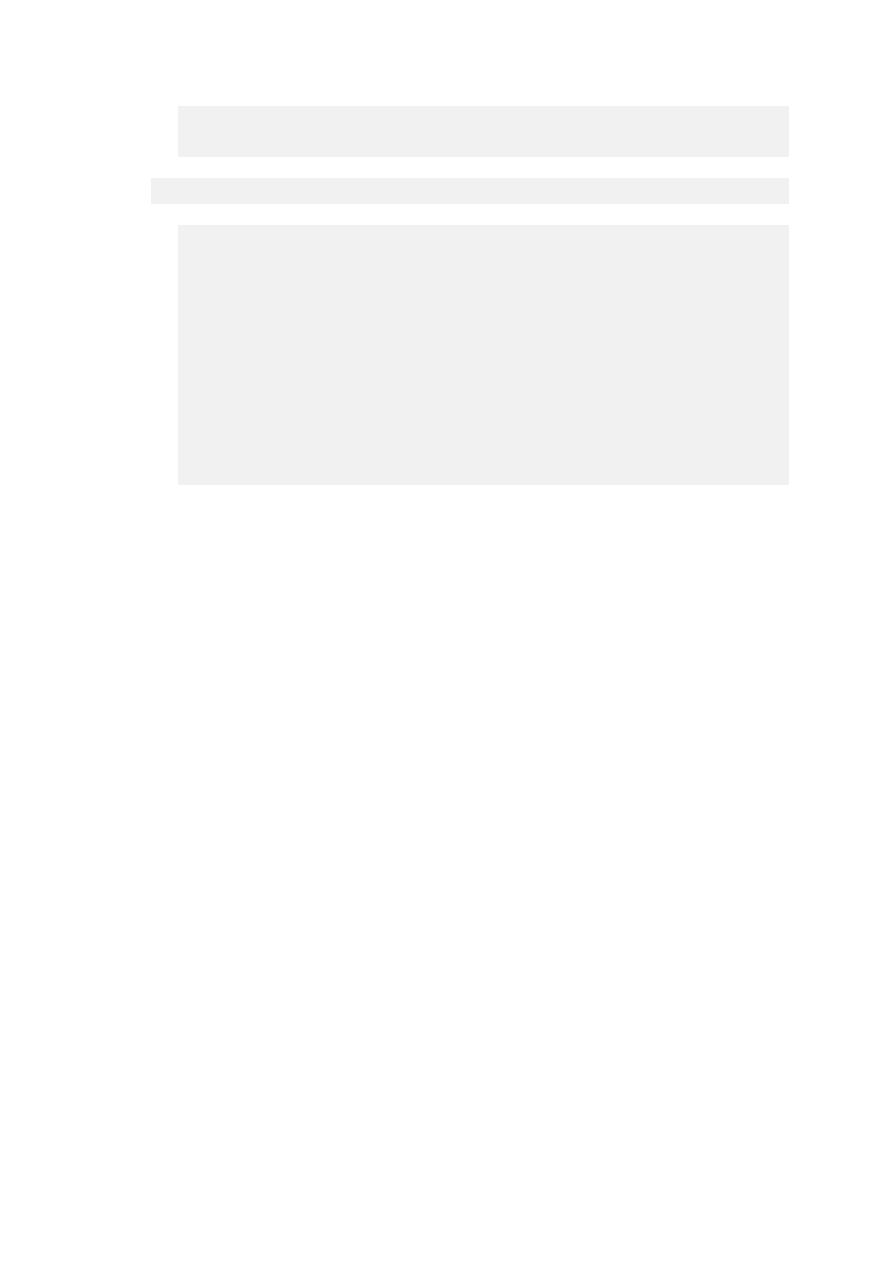
konfliktom adresów przy konfigurowaniu nowego komputera w sieci,
wynikającym z ponownego użycia wcześniej przydzielonego adresu IP.
mniejsze obciążenie związane z zarządzaniem konfiguracją.
Użycie serwerów DHCP może znacznie skrócić czas poświęcany na
konfigurowanie lub ponowne konfigurowanie komputerów w sieci. Serwery
można tak skonfigurować, aby podczas przydzielania dzierżaw adresów
dostarczały klientom pełnego zakresu dodatkowych wartości konfiguracyjnych.
Wartości te są przypisywane za pomocą opcji DHCP.
Ponadto proces odnawiania dzierżaw DHCP zapewnia, że w przypadkach, gdy
często trzeba aktualizować konfiguracje klientów (dotyczy to na przykład
użytkowników komputerów przenośnych, którzy często zmieniają lokalizację),
zmiany mogą być wprowadzane szybko i automatycznie dzięki temu, że klienci
komunikują się bezpośrednio z serwerami DHCP.
Wyszukiwarka
Podobne podstrony:
Lab04 Konfiguracja DHCP
STR KAT, Opisa? algorytm konfigurowania DHCP
konfiguracja DHCP na routerze
USERS, Opisać algorytm konfigurowania DHCP
konfiguracja DHCP na routerze komendy
Konfiguracja DHCP
Lab04 Konfiguracja DHCP
KONFIGURACJA DHCP W SYSTEMIE DEBIAN
Chemia wyklad I i II (konfiguracja wiÄ…zania Pauling hybrydyzacja wiazania pi i sigma)
07 Konfiguracja
Cwiczenie 12 Konfigurowanie i testowanie VPN (PPTP)
DHCP
Konfiguracja pamięci mikrokontrolera 8051 dla programów napisanych w języku C
1.1.6 Opis i konfiguracja zestawu protokołów TCPIP, 1.1 Nawiązywanie połączenia z Internetem
SK-cw3 2h Konfigurowanie sieci WLAN, Sieci Komputerowe
więcej podobnych podstron